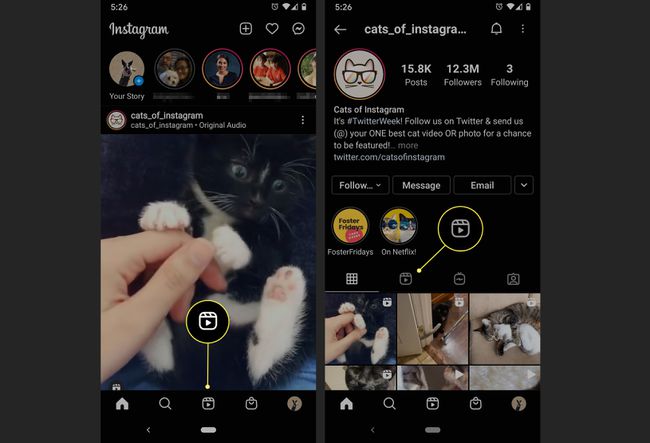Kuidas luua, jagada ja vaadata Instagrami rullikuid
Mida teada
- Loomine: puudutage Instagramis ikooni Kaamera ikooni. Seadistage horisontaalse kerimise menüü olekusse Rullid. Salvestage (või laadige üles) video. Lisage efekte ja jagage.
- Jagamine: lisage oma loole või puudutage valikut sõnum ikooni, valige jälgijad ja valige Saadavõi puudutage kolme punktiga menüüd ja valige Kopeeri link.
- Vaata: vaadake kasutajate lugusid. Vaata kasutajate Rullid nende profiilide vahekaarti. Puudutage mis tahes rullikut selle vaatamiseks.
Selles artiklis selgitatakse, kuidas luua, jagada ja vaadata 60-sekundilisi videoid, mida saab muusikale seada ja oma saidile postitada. Instagrami lood sööda.
Kuidas luua Instagrami rullikuid
Järgige neid juhiseid, kasutades Androidi või iOS-i jaoks mõeldud Instagrami rakendust, et luua oma rullvideo. Sammud on mõlema mobiiliplatvormi jaoks täpselt samad.
Instagrami peamisel voo vahekaardil libistage paremale kaamerale juurdepääsuks.
Alumises horisontaalses kerimismenüüs tuleks vaikimisi määrata lugu. Kerige vasakule, kuni see on seatud Rullid selle asemel.
-
Otsustage, kas soovite filmi filmida rakenduses või üles laadida oma seadmest.
- Rakenduses filmimiseks tehke järgmist. Puudutage valikut toimingunupp salvestamise alustamiseks ja puudutage seda uuesti salvestamise lõpetamiseks. Teise võimalusena puudutage ja hoidke salvestamiseks all ja tõstke sõrm üles, kui soovite salvestamise peatada.
- Video üleslaadimiseks: puudutage nuppu meedia ikoon vasakus allnurgas, et valida oma seadmest video.
Kui olete video valinud, libistage videovaaturit piki ajaskaalat, et saada soovitud klipp, või lõigake see lühemaks, koputades ja lohistades otsasid. Seejärel valige Lisama.
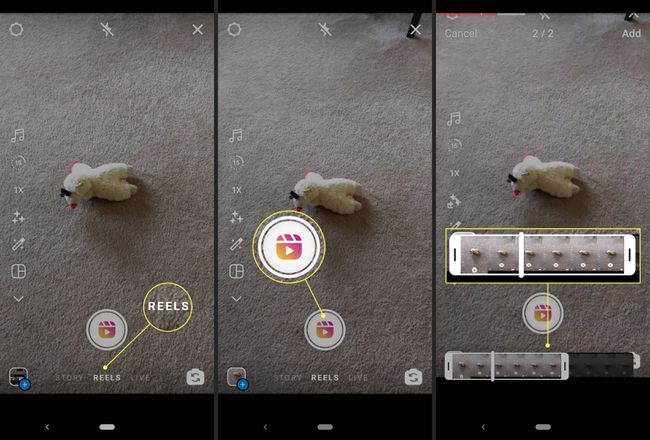
-
Kasutage video täiustamiseks ja efektide lisamiseks ekraani vasakus servas kuvatavaid tööriistu.
- Muusika: puudutage nuppu muusika sümbol nuppu, et valida videoklipp või otsida seda, kasutades ülaosas asuvat otsinguriba. Valige mängida nuppu, et seda esmalt kuulda, seejärel valige laul seda rakendada. Saate tegelikult valida laulu osa, mida soovite kaasata, kasutades helivaliku paika lohistamiseks allosas olevat helitööriista. Puudutage Valmis paremas ülanurgas.
- Kiirus: puudutage nuppu nool nuppu, et aeglustada videot (.3x või .5x) või kiirendada (2x või 3x).
- Efektid: puudutage nuppu naerusuu ikooni, et sirvida ja valida paljude filtriefektide hulgast (sarnaselt Snapchati filtrid) ekraani allosas. Puudutage mingit mõju seda rakendada.
- Taimer: puudutage nuppu kella ikooni, et määrata taimer ja valida, kui pikk klipp kestab. Kui lähete oma klipi juurde tagasi, algab loendus enne klipi salvestamise algust.
- Joonda: puudutage ikooni raamid ikooni, et vaadata oma viimase klipi lõppu ja seejärel kasutada läbipaistvat pilti järgmise klipiga joondamiseks.
Kui salvestuslimiit on täis, ei pruugi te pääseda mõnele ülaltoodud tööriistale juurde.
Kasuta vasakule ja paremalenooled klippide vahel edasi-tagasi liikumiseks salvestusnupu mõlemal küljel ja puudutage nuppu prügikast ikooni konkreetse klipi kustutamiseks. Kui te ei soovi ühtegi klippi kustutada, puudutage lihtsalt nuppu parem nool nuppu mitu korda, kuni jõuate kõigi klippide lõpuni, et vaadata oma rulli eelvaadet.
-
Soovi korral lisage lisaefekte, puudutades nuppu kleebised nupp, joonistada nupp või tekst nuppu ülemises menüüs.

Puudutage valikut parem nool uuesti nuppu, et valmistuda selle postitamiseks.
Tippige pealdisväljale pealkiri ja puudutage seejärel Jaga et see oma rullidele postitada. Valikuliselt saate ka lisage kaastöötaja valides Märgi inimesi ja siis Kutsu kaasautor. Koostöörullid ilmuvad kõikidele osalejate voogudele.
-
Valikuliselt puudutage nuppu Lood ülaosas olevat vahekaarti, et see oma lugudesse postitada.
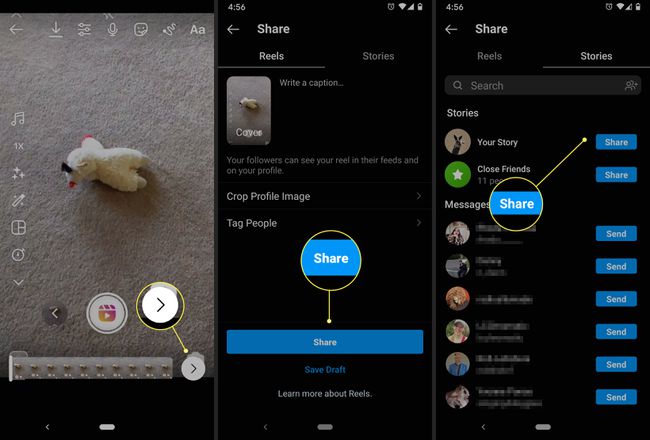
Kui te pole veel postitamiseks valmis, puudutage valikut Salvesta mustand põhjas. Saate oma salvestatud mustanditele juurde pääseda, puudutades nuppu mustandid/video ikooni otseülekande/lugude/rullikute vahekaardi vasakus alanurgas.
Kuidas jagada Instagrami rullikuid
Saate hõlpsasti rullikuid teistega Instagramis või veebis jagada. Siin on, kuidas seda rakenduses, lingiga või mõne muu rakendusega teha.
Rulli jagamiseks oma jälgijatega Instagramis puudutage nuppu Rull ikooni.
-
Puudutage valikut Jaga ikooni rulliku kõrval, mida soovite teistele saata. Teil on kaks jagamisvalikut.
- Valige Lisage oma loole rull postitada see oma lugudesse; või
- Valige, kas saata rull ühele oma jälgijatest, puudutades Saada nende nime kõrval.
-
Rulli jagamiseks kellegagi veebis puudutage vasakus allnurgas kolme punkti, seejärel saate puudutada:
- Kopeeri link hüperlingi kopeerimiseks ja selle kleepimiseks kõikjale veebis; või
- Jaga: et valida rakendus, kus soovite seda jagada.
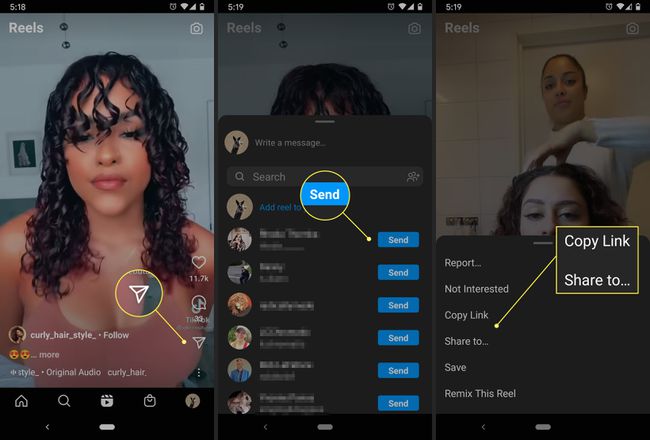
Rullid annavad ka Instagrami kasutajatele särituse, kui nad seda teevad kuvatakse lehe Avasta jaotises Rullid.
Kust vaadata Instagrami rullikuid
Instagrami rullide leidmiseks peate teadma, kust otsida. Siin on kaks peamist viisi, kuidas saate neid sirvida ja vaadata.
- Minge inimese profiilile. Kui soovite vaadata teatud Instagrami kasutaja linastust, puudutage tema profiili ja seejärel valikut rulli ikoon et näha kõiki nende postitatud klippe.
- Avastage vahekaarti Rullid. Juhuslike klippide vaatamiseks puudutage avakuval ikooni Rullid. See toimib sarnaselt Vahekaart Uurimine.